win10禁用强制驱动程序签名 win10驱动程序强制签名关闭教程
更新时间:2024-02-11 13:06:13作者:yang
在使用Windows 10操作系统的过程中,有时候我们可能会遇到一些驱动程序无法正常安装或者运行的问题,这往往是因为Windows 10默认开启了强制驱动程序签名的功能,只有通过微软认证的驱动程序才能被安装和使用。对于某些特殊的驱动程序来说,它们可能并没有通过微软的认证,这就导致了无法正常使用的困扰。所幸在Windows 10中,我们可以通过一些简单的步骤来禁用强制驱动程序签名,从而解决这个问题。接下来我们将详细介绍如何关闭Win10驱动程序强制签名,让我们可以更加自由地选择和安装驱动程序。
win10禁用驱动程序强制签名方法
1、首先按下键盘“Win+R”打开运行。
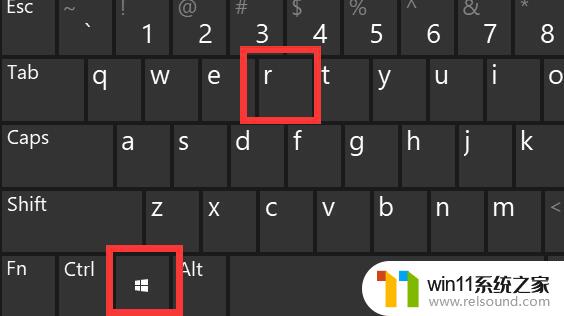
2、接着在其中输入“gpedit.msc”回车打开组策略。
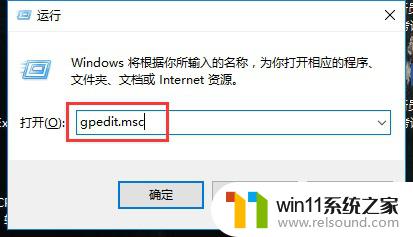
3、然后进入计算机配置下“用户配置”中的“管理模板”。
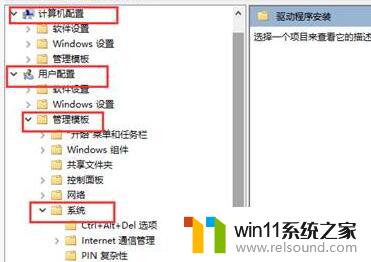
4、再打开“系统”下的“驱动程序安装”。

5、进入后,双击打开其中的“设备驱动程序的代码签名”。
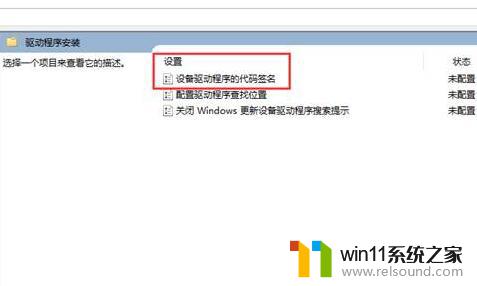
6、最后勾选“已启用”并将选项改成“忽略”再确定保存即可禁用强制签名。

以上就是win10禁用强制驱动程序签名的全部内容,有需要的用户可以按照以上步骤进行操作,希望对大家有所帮助。
win10禁用强制驱动程序签名 win10驱动程序强制签名关闭教程相关教程
- win10管理没有与之关联的程序
- win10怎么以兼容模式运行程序
- win10关闭启动项的方法 win10如何关闭启动项
- win10无法打开此安装程序包的解决方法 win10无法打开此安装程序包怎么办
- 苹果双系统win10怎么截图 苹果win10双系统截屏教程
- 怎样禁止win10系统更新 怎么取消win10系统自动更新
- 战地3无法在win10运行解决教程 win10战地3无法运行游戏怎么办
- win10关闭工作区的方法 win10工作区怎么关
- win10自带远程唤醒软件
- 做好的win10系统怎么改uefi启动 win10系统如何更改为uefi启动
- win10不安全连接怎么设置为安全
- win10没有wlan连接选项
- 怎么检查win10是不是企业版
- win10怎么才能将浏览过的记录不自动保存
- win10无法打开gpedit.msc
- win10经典开始菜单设置
win10系统教程推荐